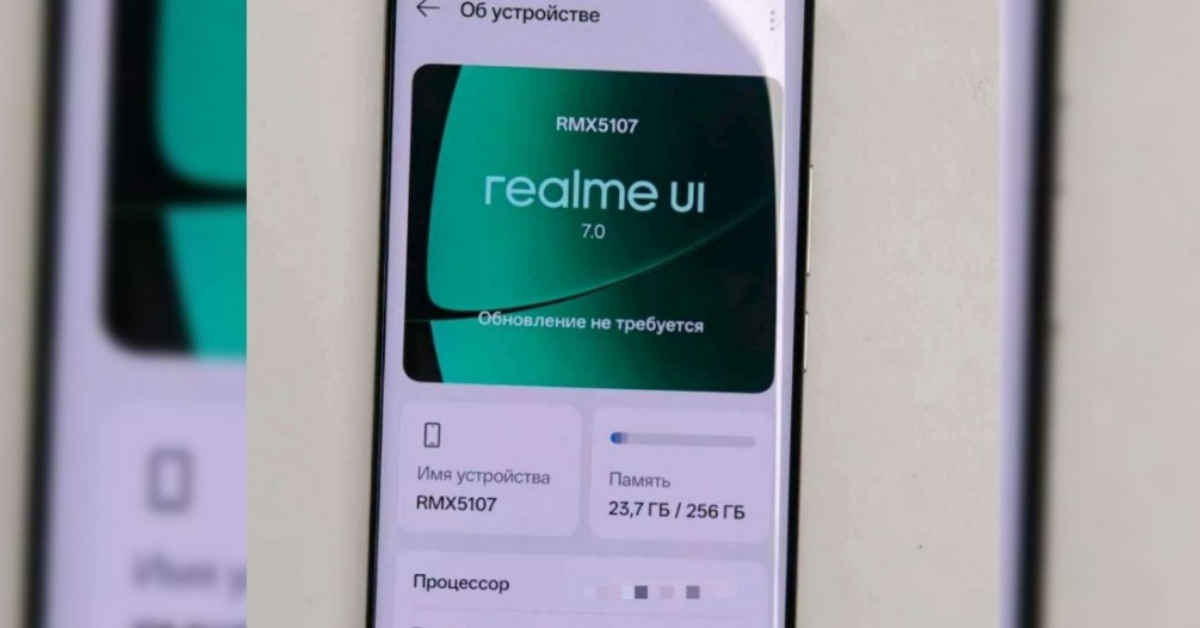
ARTICLE
Realme ซุ่มพัฒนาสมาร์ทโฟน 10,001mAh สยบทุกคู่แข่ง เตรียมบุกตลาดเร็วๆ นี้!
Realme ซุ่มพัฒนาสมาร์ทโฟน 10,001mAh สยบทุกคู่แข่ง เตรียมบุกตลาดเร็วๆ นี้!
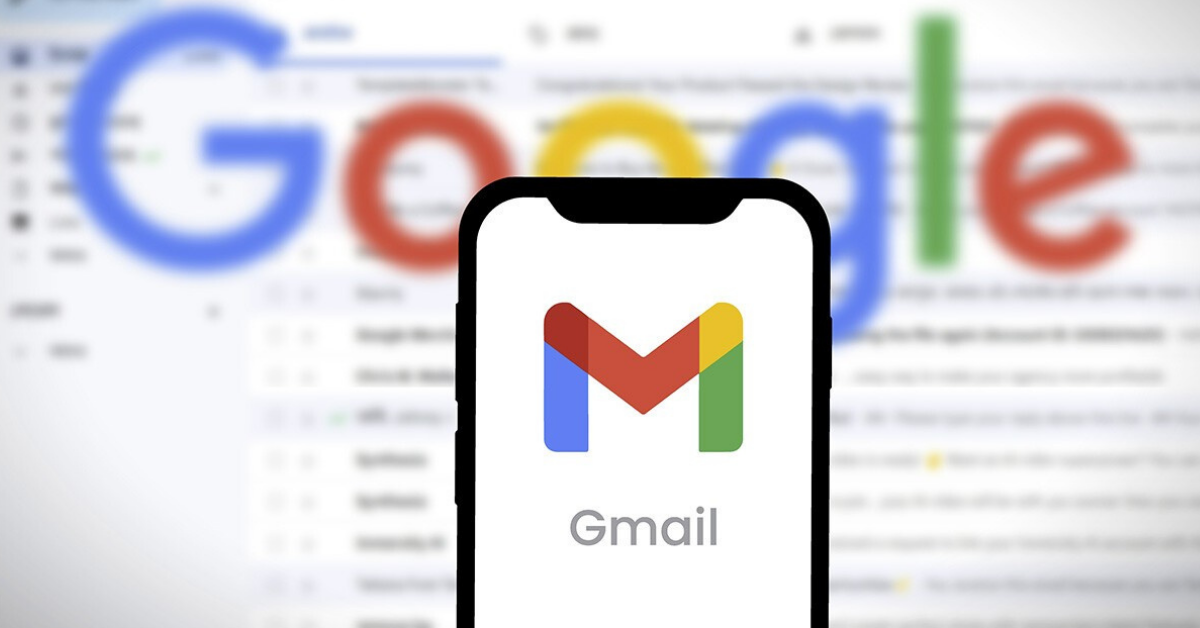
ARTICLE
ปลดล็อคครั้งใหญ่! Google เตรียมให้ผู้ใช้เปลี่ยนชื่อ Gmail ได้แล้ว โดยข้อมูลเดิมไม่หาย (และชื่อเดิมยังใช้ได้อยู่)
ปลดล็อคครั้งใหญ่! Google เตรียมให้ผู้ใช้เปลี่ยนชื่อ Gmail ได้แล้ว โดยข้อมูลเดิมไม่หาย (และชื่อเดิมยังใช้ได้อยู่)
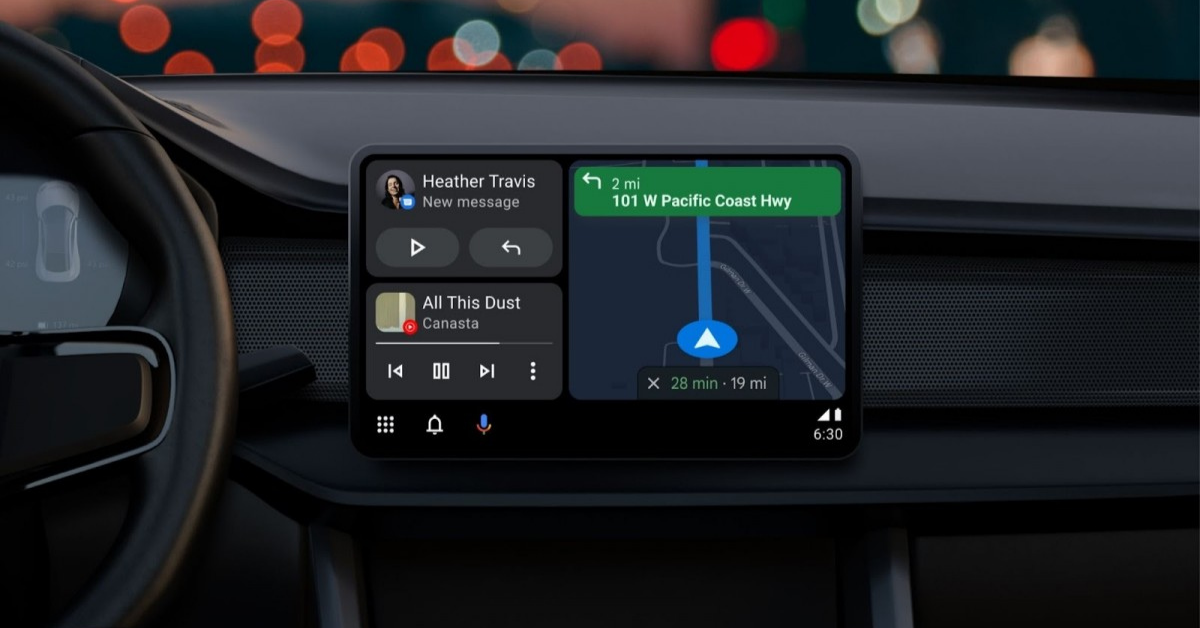
ARTICLE
Android Auto เตรียมรองรับฟีเจอร์ Cast ได้ในเร็วๆ นี้ พร้อมอัปเดตดีไซน์ Media Player ครั้งใหญ่!
Android Auto เตรียมรองรับฟีเจอร์ Cast ได้ในเร็วๆ นี้ พร้อมอัปเดตดีไซน์ Media Player ครั้งใหญ่!

ARTICLE
Samsung Galaxy S26 Series คาดมาพร้อมโมเด็มใหม่ จะโทรผ่านดาวเทียมได้
Samsung Galaxy S26 Series คาดมาพร้อมโมเด็มใหม่ จะโทรผ่านดาวเทียมได้

ARTICLE
OnePlus Turbo รุ่นใหม่ คอนเฟิร์มใช้ Snapdragon 8s Gen 4 เตรียมบุกตลาด Global และอินเดีย!
OnePlus Turbo รุ่นใหม่ คอนเฟิร์มใช้ Snapdragon 8s Gen 4 เตรียมบุกตลาด Global และอินเดีย!
REVIEWS

หากพูดถึงสมาร์ตโฟนที่เน้นเรื่องการถ่ายภาพในช่วงหลายปีที่ผ่านมา ชื่อของ vivo X Series มักถูกยกขึ้นมาพูดถึงอยู่เสมอ และปีนี้ทาง vivo ก็เปิดตัวรุ่นใหม่ vivo X300 Series ที่บอกได้เลยว่า vivo จัดเต็มกว่าที่เคยอีกขั้น โดยเฉพาะด้านการถ่ายภาพที่เรียกได้ว่า ไม่ต้องเป็นมืออาชีพก็ถ่ายภาพได้สวย แถมได้คุณภาพที่ยกระดับมากขึ้นไปอีก ทั้งเรื่องระบบ AI, เลนส์, เซ็นเซอร์รวมถึงการประมวลผลภาพ และฟีเจอร์อื่นๆอีกเยอะที่ใส่เข้ามานอกเหนือจากเรื่องการถ่ายภาพ เช่น แบตเตอรี่เทคโนโลยี BlueVolt พร้อมการชาร์จไว 90W หรือการเลือกใช้ชิปเซ็ตขุมพลัง MediaTek Dimensity 9500 ที่แรงในระดับเล่นเกมใหม่ๆ กราฟิกโหดๆ ได้อย่างสบาย

เป็นกล้องรุ่นใหม่ที่เปิดตัวออกมาได้เร้าใจมากๆ กับ Caono EOS R6 Mark III ซึ่งอัดแน่นด้วยฟีเจอร์การถ่ายภาพและวีดีโอมาแบบจัดเต็ม และยังมาพร้อมกับการเปิดตัวเลนส์รุ่นใหม่ที่ทำเอาวงการการถ่ายภาพฮือฮามากๆ นั่นคือ เลนส์ Canon RF 45mm f/1.2 STM ที่มาพร้อมค่ารูรับแสง f/1.2 ในราคาเปิดตัวแค่ 15,390 บาท!! และนี่ก็เป็นพรีวิวเล็กๆ น้อยๆ หลังจากที่ได้ไปลองของจริงจากงานเปิดตัวมา

เป็นสมาร์ตโฟนอีกรุ่นที่ทาง vivo ทำออกมาได้สวยมาก แค่เห็นดีไซน์ก็ดูดี มีความมินิมอล สีสวยละมุนมาก นี่คือ vivo V60 Lite ซึ่งเน้นในเรื่องของการใช้งานได้อย่างยาวนาน เพราะให้แบตเตอรี่ความจุมากถึง 6500 mAh พร้อมการชาร์จไว 90W มาพร้อมขุมพลัง MediaTek Dimensity 7360-Turbo ที่แรงในระดับเล่นเกมใหม่ๆ ได้อย่างสบาย เดี๋ยวมาดูกันว่า vivo V60 Lite ตัวนี้มีอะไรน่าสนใจ และคุ้มค่าแค่ไหน
 copy.jpg)
เปิดตัวแล้วสำหรับเครื่องเล่นเกมพกพารุ่นใหม่ที่มีการพัฒนาขีดความสามารถในการเล่นเกมมากขึ้นด้วยการร่วมมือกับทาง XBOX นั่นคือ ROG XBOX ALLY และ ROG XBOX ALLY X โดยความแตกต่างของทั้งสองรุ่นจะมีแค่เรื่องของ CPU, หน่วยความจำในตัวเครื่องและสเป็คเล็กๆน้อยๆ โดยตัวที่มาอยู่ในมือของ TechXcite เป็นตัว ROG XBOX ALLY ซึ่งเป็นรุ่นราคาประหยัด เหมาะกับคนงบน้อย แต่ยังความแรงและประสิทธิภาพที่เหมาะแก่การเล่นเกม เดี๋ยวมาไล่เรียงดูว่ามีอะไรน่าสนใจกับรีวิว ROG XBOX ALLY เครื่องเล่นเกม XBOX แบบพกพา ให้อิสระในการเล่นเกมได้ทุกที่ตัวนี้
ARTICLE
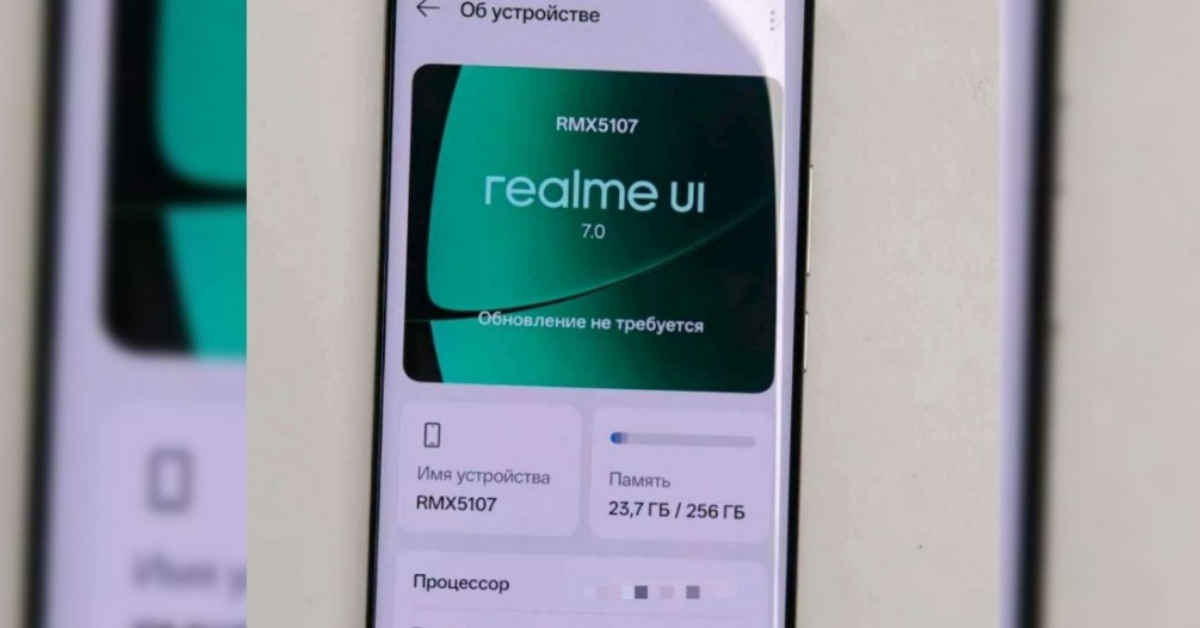
Realme ยังคงเดินหน้าสร้างมาตรฐานใหม่ให้กับสมาร์ทโฟนด้านความอึดของแบตเตอรี่อย่างต่อเนื่อง หลังจากที่เคยเปิดตัวมือถือที่มีแบตเตอรี่ 7,000mAh ไปแล้วก่อนหน้านี้ รวมถึงรุ่นเรือธงอย่าง GT 8 Pro ล่าสุด แม้ว่าทาง Realme จะยังไม่มีการยืนยันถึงกำหนดการวางจำหน่ายสมาร์ทโฟนที่มีแบตเตอรี่ขนาด 10,000mAh อย่างเป็นทางการ แต่หัวหน้าบรรณาธิการของบล็อกในรัสเซียได้เผยแพร่ภาพของต้นแบบ (Prototype) มือถือรุ่นดังกล่าว ซึ่งเผยให้เห็นรายละเอียดสำคัญที่น่าตื่นเต้น
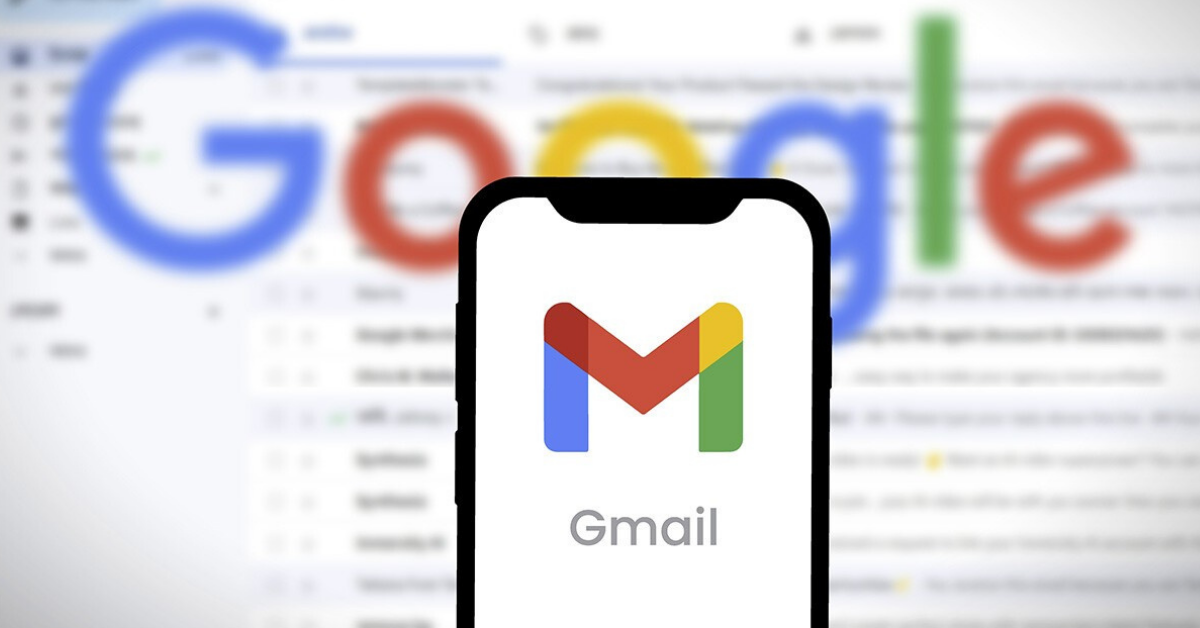
Google กำลังจะทลายหนึ่งในข้อจำกัดที่เก่าแก่ที่สุดของ Gmail ด้วยการเปิดให้ผู้ใช้สามารถ "เปลี่ยน" ที่อยู่หรือชื่ออีเมล (@gmail.com) ที่ผูกกับบัญชี Google ได้ ซึ่งถือเป็นข่าวดีสำหรับผู้ที่เบื่อหน่ายกับชื่ออีเมลที่ตั้งไว้เมื่อครั้งยังเป็นวัยรุ่นหรือต้องการสร้างความน่าเชื่อถือทางอาชีพที่มากขึ้น
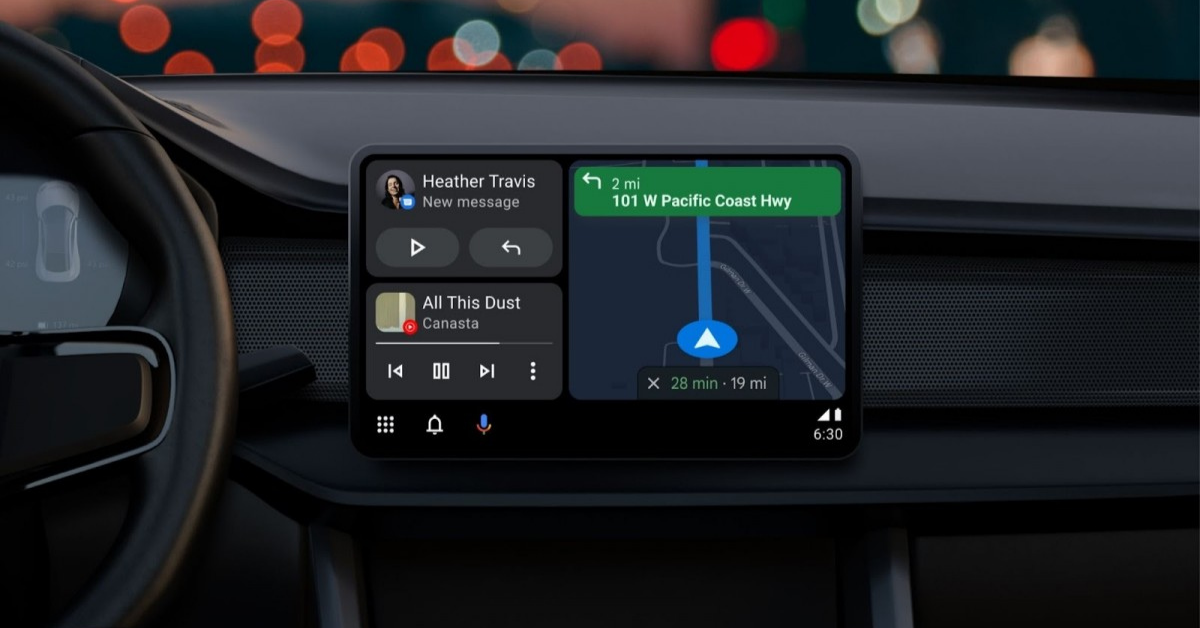
มีข่าวดีสำหรับผู้ใช้ Android Auto ทั่วโลก เมื่อมีรายงานใหม่เผยว่า Google กำลังดำเนินการเพื่อนำฟังก์ชัน "Casting" หรือการแคสต์หน้าจอมาสู่ Android Auto แล้ว ซึ่งหมายความว่าในอนาคตอันใกล้นี้ ผู้ใช้จะสามารถส่งเนื้อหาต่างๆ จากสมาร์ทโฟนหรือแท็บเล็ตไปยังหน้าจอในรถยนต์ของตนได้อย่างง่ายดาย ซึ่งจะเป็นการยกระดับประสบการณ์ความบันเทิงและการใช้งานภายในรถยนต์ให้มีความยืดหยุ่นและสมบูรณ์แบบมากยิ่งขึ้น

ในขณะที่โลกกำลังจับตาดู Exynos 2600 ชิปเซ็ต 2 นาโนเมตรตัวแรกของโลกจาก Samsung ที่มีข่าวลือว่าจะถูกนำไปใช้ใน Samsung Galaxy S26 และ Galaxy Z Flip8 นั้น อีกหนึ่งองค์ประกอบสำคัญที่เคยถูกปิดเป็นความลับก็เริ่มเผยรายละเอียดออกมาแล้ว นั่นคือ Exynos Modem 5410
CHANNEL
รีวิว Pico 4 แว่น VR แบบ All in one ที่ทำให้คุณเข้าสู่โลกเสมือนจริง สนุกสนานภายในบ้าน ในราคาคุ้มค่า
Review TECNO CAMON 19Pro 5G
รีวิว SAMSUNG Galaxy A04s สมาร์ทโฟนแบตฯอึด พร้อมกล้อง 50 ล้านพิกเซล
รีวิว Roborock G10 หุ่นยนต์ดูดฝุ่นถูพื้นอัจฉริยะ ผู้ช่วยทำความสะอาดสุดล้ำ
PRETTY GIRLS